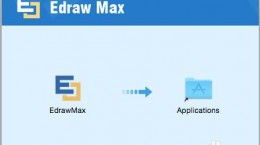qq群解散了怎么恢复,这也是一款非常好用的社交聊天类软件,那么大家在QQ中将群聊解散后有没有方法能够将其恢复呢,相信还有些用户不知道恢复方法。所以下面就为大家带来了qq群解散后的恢复教程!
qq群解散了怎么恢复

1.首先用户们可以打开下载好的电脑端QQ应用程序,在登录进入消息界面后点击右下角的“三”字形状按钮。
2.然后我们选择“帮助”并点击“我的QQ中心”来打开浏览器进入到我的QQ中心界面。

3.在我的QQ中心里,我们点击上方的“QQ群”按钮切换至QQ群的设置界面。

4.在此界面我们再点击“解散群”按钮,在此界面中可以看到温馨提示,然后我们点击提示右侧的“恢复解散的群”进入到QQ恢复系统的恢复QQ群界面。


5.除了此方法外我们还可以在搜索引擎搜索“QQ恢复系统”进入到QQ恢复的官网,然后选择QQ群并进行登录来进入上述界面。

6.进入恢复QQ群界面后我们能看到可恢复的群,然后点击群右侧找回类型中的“申请恢复”按钮。

7.点击申请恢复按钮后会弹出“群恢复”的窗口,我们选择需要恢复的群员后点击“确认”按钮即可完成恢复。